华硕P8H61-M LX主板是一款搭载了Intel H61芯片组的主板产品,如果有使用华硕P8H61-M LX主板的用户想要重新安装系统,就需要先通过bios设置u盘启动才可以进行下一步操作,那么华硕P8H61-M LX主板如何进入
bios设置u盘启动
呢?下面为大家分享华硕P8H61-M LX主板进入bios设置u盘启动的操作教程。
华硕P8H61-M LX bios设置教程:
1.开机后不断的按Delete键进入bios设置,按ESC选择最后一个进入高级模式,回车选择语言。如图所示:

2.选择高级,选择SATA设置,选择SATA 模式,选择AHCI模式。如图所示:

3.选择启动,选择硬盘BBS属性,启动选项#1,选择U盘的名字。如图所示:
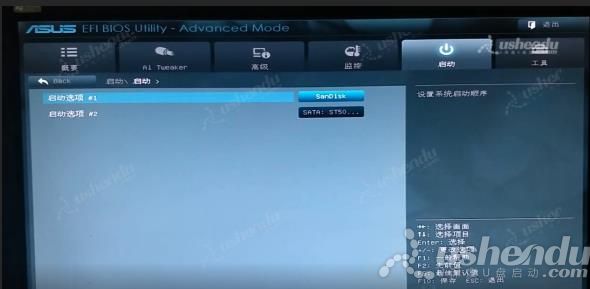
4.返回上个界面,启动选项#1,选择U盘的名字。如图所示:

5按F10保存退出,电脑重启后会进入PE。
6.快捷键进入的方法,电脑的快捷键F8,选择U盘的名字进入PE,如图所示:
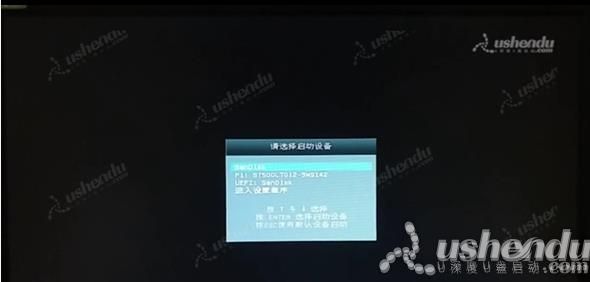
华硕P8H61-M LX主板进入bios设置u盘启动的操作步骤就为小伙们详细介绍到这边了,如果用户们不知道怎么进入bios设置u盘启动,可以根据以上方法步骤进行操作,希望本篇教程对大家有所帮助,更多精彩教程请关注u深度官方网站。
